NVIDIA Jetson TX2 環境建置
參考與引用資料來源:
- Jetson TX2 首次開機,先依照螢幕上的安裝驅動程式:
$ cd /home/nvidia/NVIDIA-INSTALLER #進入開發版目錄位置
$ sudo ./installer.sh #執行安裝程序
#完成上述兩步驟後,重新開機便會出現 Ubuntu 圖形化介面
使用一台 Linux 的桌機或筆電,到 Nvidia 官網下載 Jetson L4T 驅動程式。
在 Home 目錄下新增一個資料夾,命名為 Jetpack 並將驅動程式移至此目錄下:
$ cd
$ mkdir Jetpack
$ cp ~/download/JetPack-L4T-3.1-linux-x64.run ~/Jetpack
將下載的 JetPack-L4T-3.1-linux-x64.run 放在 Jetpack 目錄下,直接點擊執行。
安裝環境下,選擇 Jetson TX2 開發版:
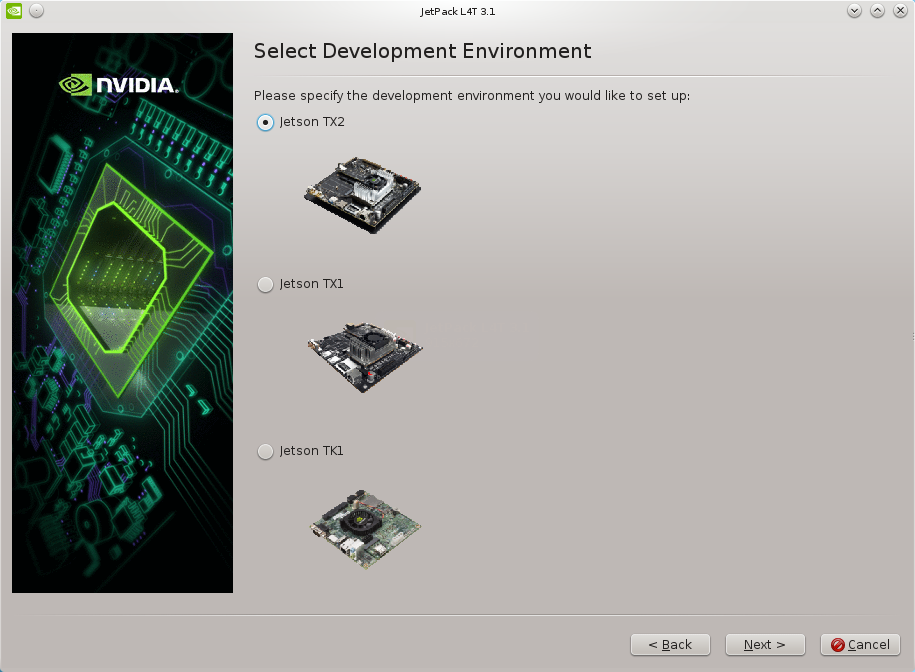
- 接著便會看到可供安裝的 Jetson 驅動程式與軟體:
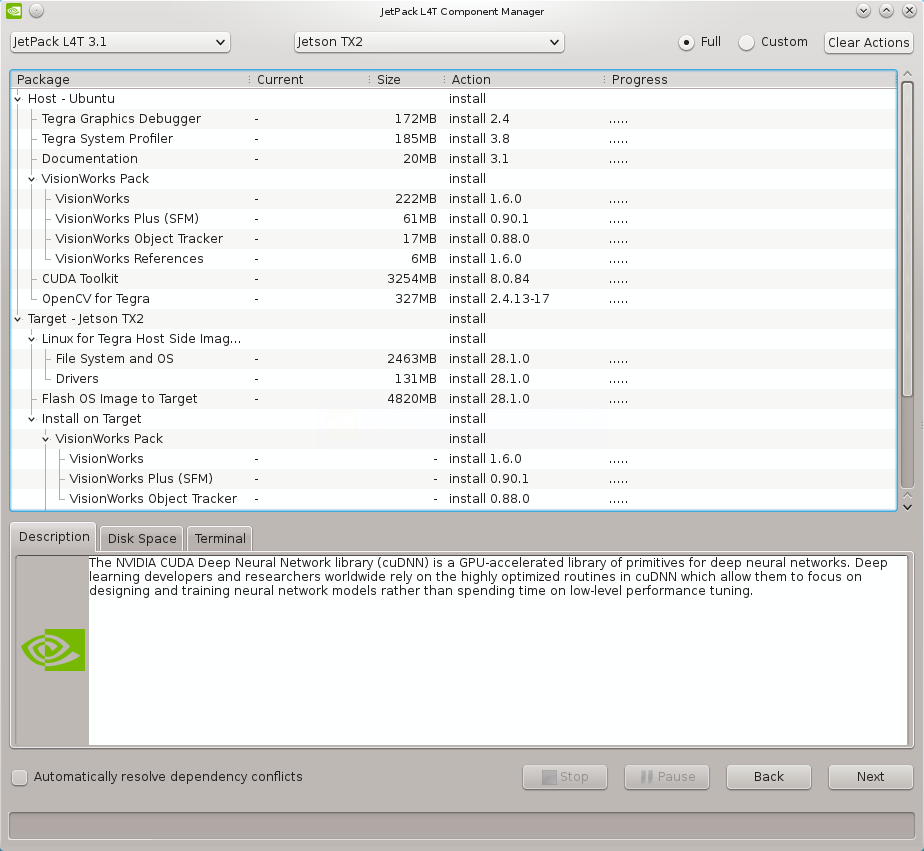
- 我們先按下右上角的 Clear Actions,清除預設的安裝方式。在最一開始,我們應該先更新 Jetson TX2 的 Ubuntu 版本,所以我們選擇 Target - Jetson TX2 中的 Linux Image 共三個項目,並按下右下角的 Next 進行安裝(未來若要重灌系統,也是選擇這三個套件進行安裝):
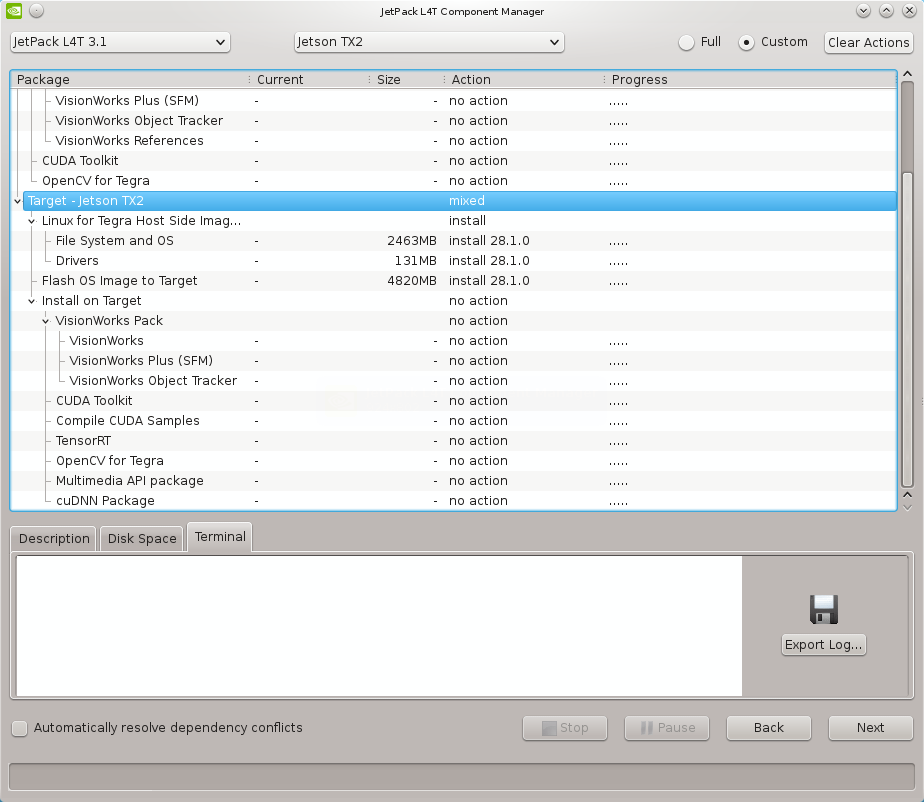
- 接著,我們使用網路的方式來進行資料傳輸即可。你可以將 Jetson TX2 與電腦,使用網路線接到同一個路由器上面,又或是兩者都使用同一個 Wifi 路由器也行:
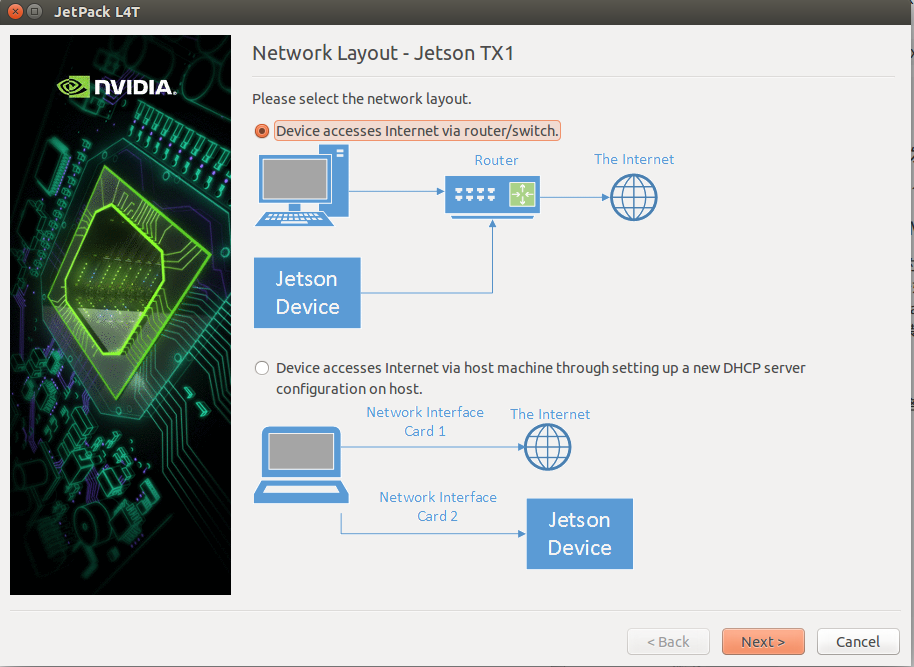
- 接下來,在下拉選單中選擇有線網路的「eth0」,或是無線網路的「wlan0」:
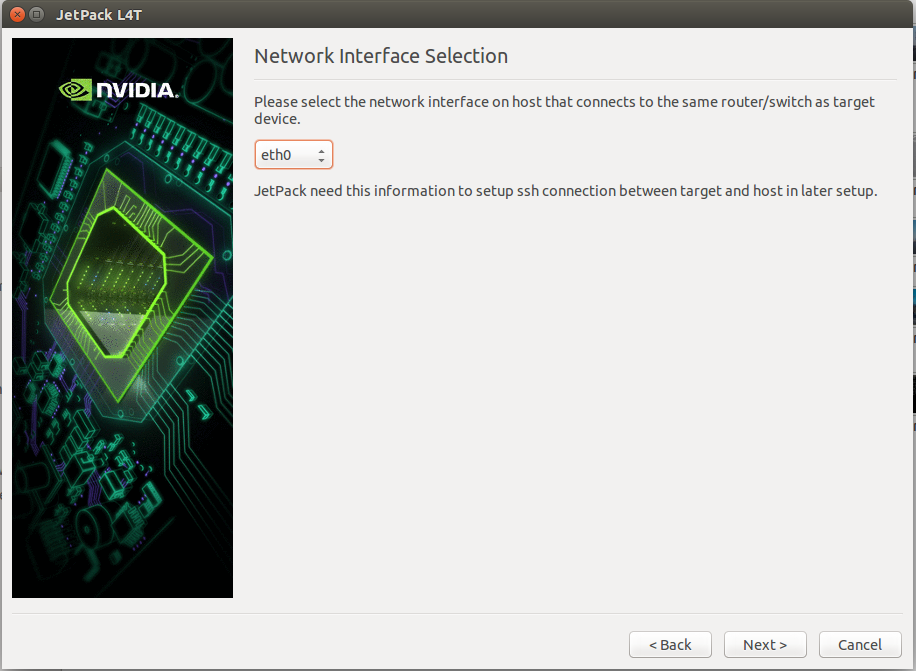
- 然後,依照說明文字讓 Jetson TX2 進入 USB 模式:
1. 斷開電源,保證開發板處於斷電關機狀態
2. 用網線連到路由器上,也可插上滑鼠鍵盤
3. 用 Micro USB 線把開發板連到電腦上(類似於 Android 手機連電腦)
4. 接通 AC 電源,按下 power 鍵開機
5. 長按 rec 鍵不鬆開,然後點按一下 reset 鍵,過 2 秒以後,才鬆開 rec 鍵,此時開發板處於強制恢復模式
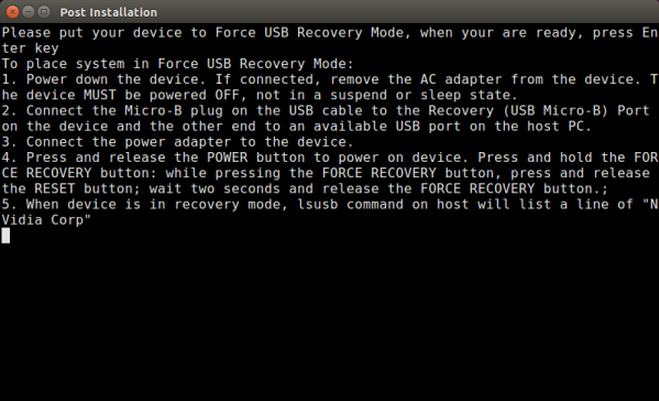
- 完成以後,我們只要在電腦上輸入指令
lsusb,並出現 Nvidia Corp 的裝置,就代表已經正確連接了。此時,請在說明視窗上按下 Enter,便可等待驅動更新:
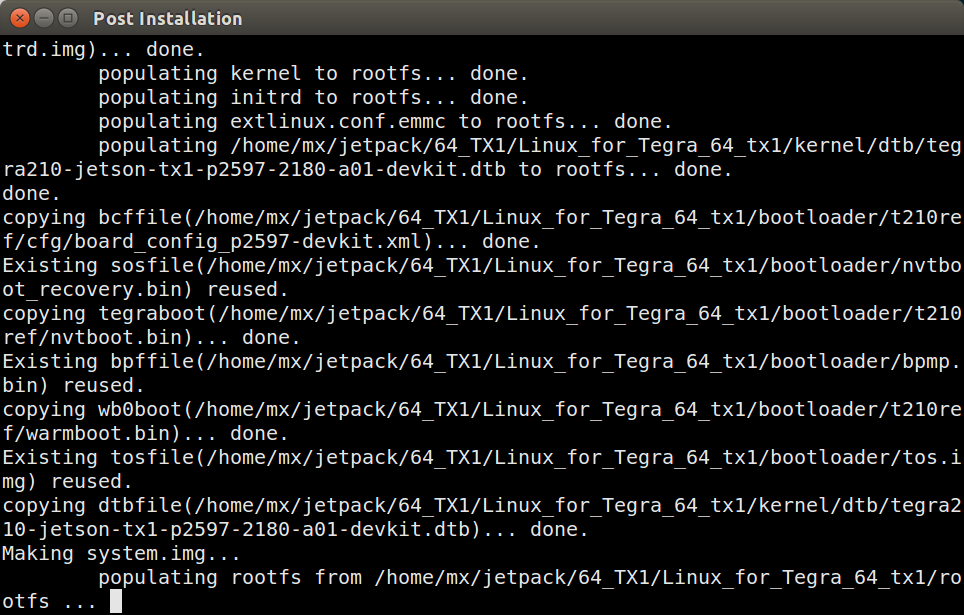
- Jetson TX2 重新啟動後,便是更新版本的 Ubuntu 系統。